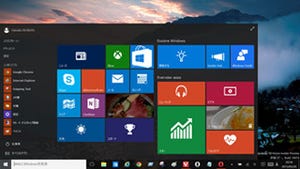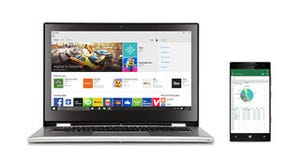2015年5月20日(現地時間)、Microsoftは高速リングを選択しているユーザー向けに最新ビルド10122をリリースした。今夏リリースを目前にしたWindows 10にとって、残り時間は少ない。そのような状況下でリリースした本ビルドは、バグフィックスを中心に調整や安定性の向上、更なる研磨を目標にしている。そのため目立った変更点は多くないが、前ビルド10074と比較し、変更点をピックアップして紹介しよう。
既定アプリケーションの確認ロジックを変更
筆者は当初「5月のプレビューリリースはない」と思い込んでいた。前回紹介したように、4月22日(現地時間)にビルド10061、4月29日(現地時間)にビルド10074をリリースしたからである。もっともこのタイミングで新機能を試すような試みは少なく、OSG(Operating Systems Group)Data and FundamentalsチームのGabriel Aul氏も公式ブログで述べているとおり、調整や安定性の向上といったブラッシュアップが中心だ。
それでは変更ポイントを1つずつ見ていこう。これまでのWindows OSにもあった既定のアプリケーションを選択する処理に変更が加わっている。Windows 8.1上のデスクトップアプリは、既定アプリケーションの確認を求めるプロンプトを呼び出すことができるものの、Windows app(Windowsストアアプリ)は不可能だったという。
例えば「ストア」からAdobe Photoshop Expressなどフォトレタッチアプリケーションをインストールした後に、JPEG形式ファイルを開くと下図に示したアプリケーションの確認を求めるアプリケーションが現れるという仕組みだ。
|
|
|
ビルド10074のアプリケーション選択画面。Windows 8.1と異なり、<常にこのアプリを使って~ファイルを開く>が一番下に移動している |
ビルド10122の同画面。新たなアプリケーションをインストールした後に、関連するファイル形式を開くと最初に確認をうながしてくる |
Aul氏は本仕様がデスクトップアプリとWindows Appの垣根をなくす意味があると同時に、古いデスクトップアプリとの互換性に労力をつぎ込んだと述べている。新たな仕様に合致しないデスクトップアプリをインストールした際は、「システム\既定のアプリ」から変更をうながすプロンプトを表示する仕組みが加わった。
新たなタブから次のWebページにアクセスする「Microsoft Edge」
本ビルドのリリースにあたっては大きな問題が残っている。それはAMD製GPUを搭載しているPCでは、Microsoft Edge使用時にクラッシュするバグが潜んでいるのだ。Aul氏はデバイスドライバーを1週間程度で改善し、Windows Update経由で配布する予定と述べている。更にリリース直前にはTwitterで、ビルド10122をリリースすべきか否かアンケートを行っていた。
前ビルドを試した方ならご承知のとおり、Microsoft Edgeの名称で使用可能になったのはビルド10122から。劇的な変化はないものの、各所に使い勝手を向上させる改善は加わっている。例えば、Internet Explorerシリーズにあったアドレスバーを選択するショートカットキー([Ctrl]+[L]キー及び[Alt]+[D]キー)を復活させ、新たなタブを開くとピン留めしたWebサイト(サジェステッドコンテンツ)や、MSNニュースのコンテンツ(トップサイト)が現れる仕組みを加えていた。
また<他の操作>ボタン(3点リーダーで示されたアイコン)を押すと現れる項目にも変化が生じている。下図はProject Edge(0.11.10074.0)とMicrosoft Edge(13.10122.0.0)のメニューだが、ひと目で項目が増えたことを確認できるはずだ。
<Hub>はお気に入りやリーディングリストといった<Hub>ボタンを押した時に現れるメニューを開き、<Make a Web Note>はMicrosoft Edgeで開いたページにメモを書き込み、共有操作などを行う<Webノートの作成>ボタンと同等。<新しいウィンドウ>や<スタート画面にピン留め>は、Internet Explorer 11の機能をそのままインポートしたと考えて構わないだろう。
<設定>にも本改善に伴う項目が加わっていた。例えば「起動時に開くページ」は新たに<New tab page>を追加し、「Open new tabs with」のドロップダウンリストからは新規タブに表示するコンテンツをトップサイト&サジェステッドコンテンツ、トップサイトのみ、空白ページの3つから選択できる。
バックアップ機能を再搭載?
既にビルド10122を試した方はお気付きのとおり、開発チームのブラッシュアップはスタートメニューなど各所で確認できた。例えばスタートメニューを開くと、<エクスプローラー>と<設定>がメニュー項目の下部に移動し、誤訳の<仕事率>も<オン/オフ>に変更している。その一方で<ドキュメント>を削除しているが、こちらの取捨選択を行う設定項目は見つからなかった。また、スタートメニューを全画面表示に切り替える<スタートメニューを展開>ボタンも取り除いている。
その全画面表示の有無は「設定」の「パーソナル設定\スタート」に並ぶ、<デスクトップで全画面表示のスタート画面を使う>で制御可能。ただし、ビルド10074のようにデスクトップを残して全画面表示するスタートメニューではなく、タブレットモードに切り替えた際のスタート画面が現れる仕組みだった。なお、ハイライトカラーが明るくなったのも本ビルドが備える特徴の1つ。下図のようにスイッチオン時は着色するため、全体的に設定状況が分かりやすくなかった。
「設定」の項目を徒然(つれづれ)と眺めていると「更新とセキュリティ」にも変更が加わっている。なかでも「バックアップ」には「Windows 7からファイルを復元します」というカテゴリーが加わり、Windows 7のバックアップ機能で作成したデータからの復元をサポートする「バックアップと復元(Windows 7)」の起動が可能になった。名称からも分かるようにWindows 7のバックアップ機能を復元したものだが、バックアップ設定を行うとシステムイメージの作成を行うフルバックアップの設定も行える。ご承知のとおりWindows 8.xはこれらの機能を"基本的"に削除していたため、定期的なシステムバックアップを必要とするユーザーには朗報だ。
「更新とセキュリティ」は以前のビルドから存在した「開発者向け」を選択してもハングアップせず、開発者向け機能の選択が行える。「アプリのサイドロード」はストアを経由せず社内のみなど限られた環境でアプリケーションの開発やインストール環境を提供するモード。「開発者モード」はデバイスドライバーやソフトウェア開発者向けの設定だが、いずれもデバイス情報や個人データを送信するセキュリティリスクの確認をうながされる。
「更新とセキュリティ\Windows Update」の<詳細オプション>には、<アップグレードを延期する>という項目が新たに加わった。リンク先のヘルプページは未設置だったため、詳しい動作を確認するに至らなかったが、Windows 8.1からWindows 10の様なメジャーレベルのアップグレードに適用されるのではないだろうか。なお、Microsoft Igniteで詳細を発表したWindows Update for Businessに関する設定項目は見当たらなかった。
そして重箱の隅をつつく様で恐縮だが、エクスプローラーのコンテキストメニューには気になる項目名が加わった。前ビルドは<OneDriveのリンクを共有する>と直感的な項目名だったが、本ビルドでは<キョウユウOneDriveのリンクを共有する>と不要な語句が残っている。<その他のOneDrive共有オプション>も<タキョウユウその他のOneDrive共有オプション>といった具合だ。スタートメニューの<仕事率>はご愛敬(あいきょう)といえるものの、今回のケアレスミスは正直頂けない。もちろん動作に支障が生じる訳もなく、今後のビルドで改善するはずだが、少々げんなりしてしまった。
最後にビルド10122で加わった修正ポイントと既知の問題について報告しよう。本ビルドでは、GPU用デバイスドライバーが原因で発生していたWindows Updateのエラー0x80070103を改善や、IPv4プロパティを変更できなかった問題を改善。また、高DPIディスプレイ上でのフォントレンダリングの調整や、メール/カレンダー/ピープル/天気/マネーといったWindows appを更新している。
既知の問題だが、以前のプレビュー版からアップデートした場合、一部のPCで0x80070057などのエラーが発生する。デバイスドライバーのセットアップ情報(.inf)ファイルが原因。システムファイル及びデバイスドライバーのクリーンアップを行い、不要な周辺機器をデバイスマネージャーから削除した後、再アップデートを試してほしいとAul氏は述べている。
筆者は問題なくビルド10074からビルド10122にアップデートできたが、同様の問題が発生したISOダウンロードページから新規インストールした方が早いだろう。なお、執筆時点でビルド10122の日本語版ISOファイルは公開していなかった。また、Cortanaの音声に不具合が発生するが、現時点でCortanaは日本語をサポートしていないため、大きな問題とはいない。
Aul氏はWindows 10リリース以降もInside Preview参加者に開発協力を求め、多くのフィードバックを求めている。既にプレビュー版をお使いの方は「Inside Hub」や「Windowsフィードバック」を使って気になる箇所を報告すれば、より使いやすいWindows 10が生まれるだろう。今夏リリースまで残り2カ月程度だが、6月のプレビューリリースでどのように変化するのか期待したい。
阿久津良和(Cactus)
| ■前回の記事はこちら ・短期集中連載「Windows 10」テクニカルプレビューを試す(第24回) - 「Build 2015」を受けて即時登場したビルド10074 http://news.mynavi.jp/articles/2015/04/30/windows10/ ■バックナンバー 一覧へのリンク http://news.mynavi.jp/tag/0021413/ |
|---|